Azure portal のユーザー アクセスを設定したら、OT ネットワーク センサーで、すべての Microsoft Defender for IoT にわたるユーザー アクティビティを追跡および監査できるようにする必要があります。
Azure ユーザー アクティビティを監査する
Microsoft Entra ユーザー監査リソースを使用して、Defender for IoT 全体の Azure ユーザー アクティビティを監査します。 詳細については、以下を参照してください:
OT ネットワーク センサーでユーザー アクティビティを監査する
センサーのイベント タイムラインでユーザー アクティビティを監査および追跡します。 イベント タイムラインには、センサーで発生したイベント、各イベントの影響を受けたデバイス、イベントが発生した日時が表示されます。
Note
この手順は、既定の特権 "管理者" ユーザーと、管理者 ロールを持つユーザーに対してサポートされます。
センサーのイベント タイムラインを使用するには:
既定の特権 "管理者" ユーザー、または管理者ロールを持つユーザーとしてセンサー コンソールにサインインします。
センサーで、左側のメニューから [イベント タイムライン] を選択します。 フィルターが [ユーザー操作] を表示するように設定されていることを確認します。
次に例を示します。
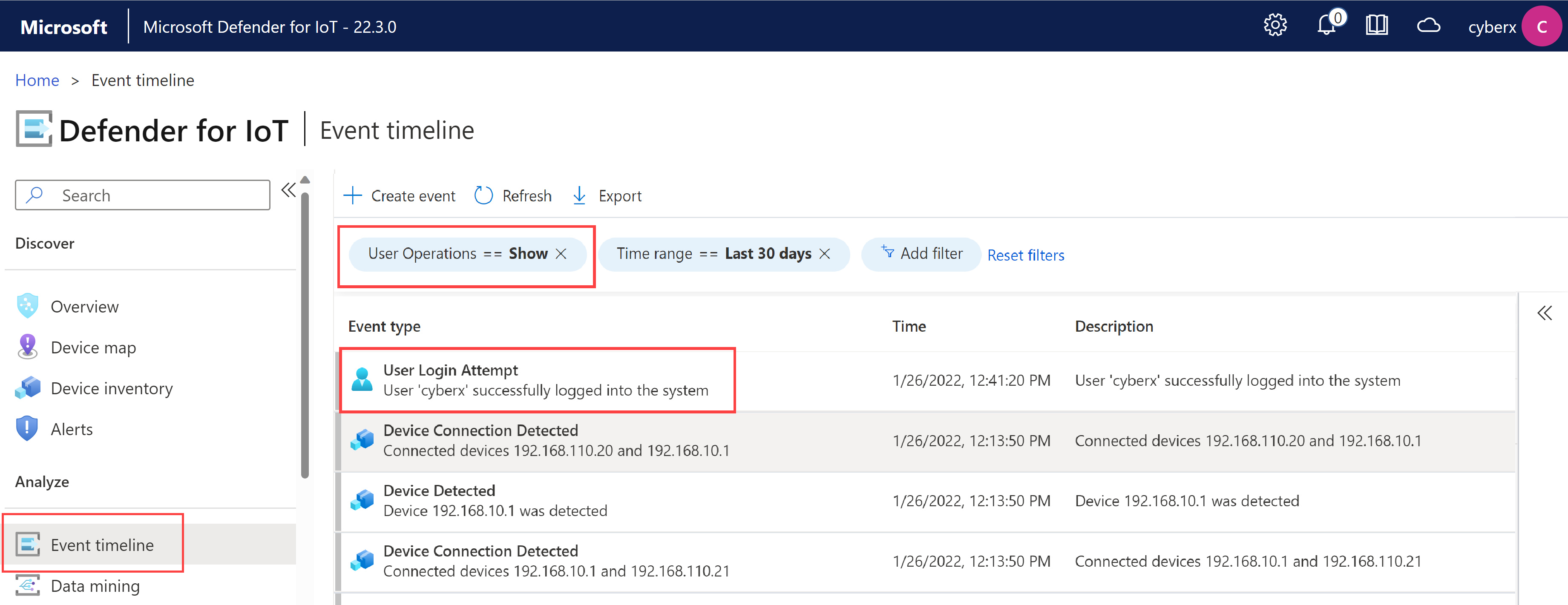
追加のフィルターを使用するか、Ctrl + F を使用して検索することで目的の情報を見つけます。
イベント タイムラインの詳細については、イベント タイムラインでネットワークとセンサーのアクティビティを追跡する方法に関する記事を参照してください
次のステップ
詳細については、次を参照してください。